2025年版!AIボイスチェンジャーでくまのプーさんの声を手に入れる方法
人工的な人間の声による声づくりが、オーディオ作品に楽しさとスパイスを与える方法として流行しています。くまのプーさんの声のファンは、プーさんの魅惑的でありながらリアルな声を達成するための闘いで遅れをとっていないでしょう。AI技術とボイスチェンジャーの融合により、初心者でもプロでも、お気に入りのキャラクターの声真似がより容易なものになってきています。
この記事では、先進的な音声調整ソフト「HitPaw AI Voice Changer」を使って、くまのプーさんの声を実現する方法について詳しく解説していきます。
パート1:くまのプーさんに関する基本情報
「くまのプーさん」は、1925年のクリスマス・イブに、作者のA.A.ミルンと作画のE.H.シェパードによって作られた童話として誕生しました。その後、このキャラクターは「くまのプーさん」(1926年)にも登場します。
エドワード・ベア、くまのプー、あるいは単にプーと呼ばれるこの愛すべき架空のキャラクターは、穏やかでありながら蜂蜜が大好きという一風変わった性格をしています。子供文学の象徴的存在となり、瞬く間に多くの人の心をとらえました。
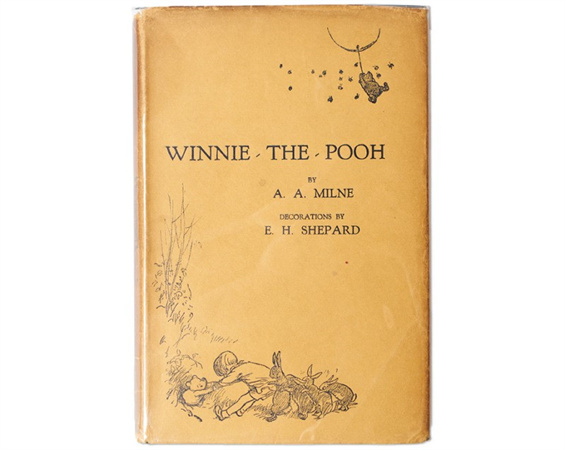
その後、ウォルト・ディズニー・カンパニーが「くまのプーさん」の版権を取得し、プーさんの物語を映画化したことで、このキャラクターは世界的に脚光を浴びるようになりました。
これらのアニメーションは、プーさんとその仲間たちに命を吹き込み、魅力的なストーリーと印象的な声優の演技で視聴者を魅了しています。

パート2:くまのプーさんの声優
くまのプーさんに声を変える前に、プーさんの声優について知っていきましょう。
1966年の「くまのプーさんとはちみつの木」でプーさんの声を最初に担当したのは、のスターリング・ホロウェイでした。彼は1992年に亡くなったため、カミングスのようなプーさんを演じることはできませんでしたが、ファンに明確な声のインパクトを残しています。

対照的に、ジム・カミングスは様々な場面でプーさんに命を吹き込んだベテラン声優です。2018年公開の長編映画「クリストファー・ロビン」では、プーさんとトラの両方の声を担当し、広く称賛されています。

パート3:HitPaw VoicePeaでくまのプーさんの声を手に入れる方法
Hitpaw Voice Changerは、ご自身の声をくまのプーさんの声に変えることができる総合ソフトです(プーさんのボイスエフェクトは近日公開予定)。アニメ、ホラー、ヒューマン、バイブなど、様々なカテゴリのボイスエフェクトを提供しており、既存のオーディオクリップやビデオクリップの声を変えることができます。対応するアプリやプログラムへのリアルタイムでのボイスエフェクトの適用が可能です。
Tricksy、Laughter、Natureなど、あなたのいたずら電話をより面白くするために幅広いサウンドボードを探索することもできます。ボリュームとピッチを含む出力パラメータの調整により、希望する方法で高品質の結果を得られるでしょう。ダウンロードする前には、出力をプレビューして必要な変更を加えることも可能です。
価格:$15. 95/月、$35.95/年、$65.95 (永久版)
互換性:Windows/macOS
主な機能- 約300以上のボイスエフェクト
- ご自身の声をロボットや有名人などに変身できる
- 処理中にバックグラウンドノイズを低減
- オーディオ/ビデオをインポートするためのドラッグ&ドロップ機能をサポート
- AI音楽とAIカバーを簡単に作成できる
メリット
- クリーンで直感的なインターフェース
- 様々なゲームプラットフォームに対応
- リアルで高品質なボイスエフェクトを提供
デメリット
- 新しい製品である
- 無料版では機能が限られている
くまのプーさんや声優について知った後は、HitPaw VoicePeaでリアルタイムに声を変える方法についても見ていきましょう。
ステップ1. 入力/出力の選択
HitPaw VoicePeaを起動して「Settings」を開き、「Input」と「Output」のドロップダウンメニューを展開して必要なソースを選択します。
手動でソースを追加した場合、更新アイコンを一回押してください。それでも音が聞こえない場合は、「Detect」をクリックしてください。

オーディオの状態を確認するには、マイクとスピーカーのボタンを確認します。通常、これらが緑色になっていれば使用できている状態です。そうでない場合は、「Feedback」タブをクリックしてください。

ステップ2. サウンドエフェクトの選択
次に、「Real-time Voice」セクションを開き、様々なエフェクトを選択します。お好みのエフェクトを選択し、クリックして適用しましょう。
ステップ3. 音声とグローバル設定の変更
適用するエフェクトを選択すると、「Volume」「Pitch」「Timbre」のレベルを調整できる欄が表示されます。「Save adjust」で設定を保存することで、次回から使用することができます。
インターフェースの下部から、「Hear myself」「Voice changer」「Noise reduction」オプションのグローバル設定を調整します。Discord、Steam、GoogleMeetなどで自分の声を変えてみましょう。

パート4:プーさんの声に関するよくある質問
Q1. くまのプーさんとカーの声優は誰ですか?
A1. スターリング・ホロウェイがディズニー映画でくまのプーさんとカーの声を担当しています。しかし、後にジム・カミングスが声優を引き継ぎました。
Q2. ピグレットの声は誰が担当していますか?
A2. ジョン・フィードラー、トラビス・オーツ、ニック・モハメドなど、何人かの俳優がピグレットの声を担当しています。ただし、ジョン・フィードラーは長期にわたってキャラクターを演じています。
まとめ
この記事では、くまのプーさんの声と、ご自身の声を変える最良の方法について解説してきました。HitPaw AI voice changer効率的にくまのプーさんの声を手に入れることができます。
プロの声優、コンテンツクリエイター、ただのプーさんファンまで、HitPawは究極のソリューションとなるでしょう。HitPawを使って、最高の品質、使いやすさ、そしてキャラクターに命を吹き込む喜びを楽しんでみてください。












 HitPaw Watermark Remover
HitPaw Watermark Remover  HitPaw Edimakor
HitPaw Edimakor



この記事をシェアする:
「評価」をお選びください:
松井祐介
編集長
フリーランスとして5年以上働いています。新しいことや最新の知識を見つけたときは、いつも感動します。人生は無限だと思いますが、私はその無限を知りません。
すべての記事を表示コメントを書く
製品また記事に関するコメントを書きましょう。